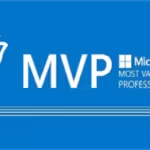Merhaba, bu yazımızda WSL2 (Windows Subsystem for Linux version 2) üzerinde yedekleme ve geri yükleme işlemleri üzerine detaylı bir rehber sunacağız. WSL2, Windows ortamında Linux çekirdeği yeteneklerinden tam olarak yararlanmanızı sağlayarak Linux ve Windows arasındaki uyumluluğu artırır. Bu rehberde, WSL2 ortamınızın nasıl güvenli bir şekilde yedekleneceğini ve olası bir sorun durumunda nasıl geri yükleneceğini adım adım ele alacağız.
Daha önce WSL2 (Windows Subsystem for Linux) ile Ubuntu Kurulum adımlarından bahsettiğim yazıya aşağıdaki link üzerinden erişebilirsiniz.
WSL2 (Windows Subsystem for Linux) Backup
WSL2’de yedekleme işlemleri için terminal ve komutları kullanacağız. İlk adım olarak PowerShell’i açalım.
- Komut satırına aşağıdaki komutu girerek, WSL2 üzerinde çalışan Linux dağıtımlarını listeleyelim:
wsl --list- Bu listeden Ubuntu distrosunun yedeğini almak istediğimizi varsayarak, önce WSL servislerini kapatmamız gerekecek:
wsl --shutdown
- Yedeği almak için Ubuntu distrosunu “C” sürücüsünde belirli bir klasöre export edeceğiz. Kullanacağımız komut şu şekildedir:
wsl --export Ubuntu C:\WSLExport\ubuntu.tarBu komutla Ubuntu yedeğimiz belirttiğimiz klasöre .tar formatında kaydedilir.
WSL2'de kullandığınız tüm distroların VHDX dosyalarının boyutunu görmek için, %userprofile%/AppData/Local/Packages içerisinde bulunan “CanonicalGroupLimited” klasörüne gidin ve LocalState klasörü altında VHDX dosyasının boyutunu kontrol edin.
Böylece .tar dosyasının aldığı yerle karşılaştırıldığında VHDX dosyasının genellikle daha büyük olduğunu ve export işlemiyle bir sıkıştırma avantajı elde ettiğimizi görebilirsiniz. Bu, yedekleme işlemleri için hem yer tasarrufu sağlar hem de veri taşınabilirliği açısından pratik bir çözümdür.

WSL2 (Windows Subsystem for Linux) Restore
Export işlemiyle aldığımız yedeği şimdi geri yükleyeceğiz. Geri yükleme için --import komutunu kullanacağız. Aşağıda belirtilen komut yapısını takip etmemiz yeterli olacak;
- İlk kısım
--importkomutudur, ikinci kısım geri yüklemenin yapılacağı hedef dizindir ve üçüncü kısım ise yedek dosyanın kaydedildiği kaynak dizindir.
wsl --import Ubuntu C:\Users\cengi\Documents C:\WSLExport\Ubuntu.tar

Bu komut ile WSL2 üzerinde çalışan Ubuntu distrosunu C:\Users\cengi\Documents dizinine Ubuntu.tar dosyasından geri yüklemiş oluyoruz.
Bu şekilde WSL2 üzerinde çalışan dağıtımların yedekleme ve geri yükleme işlemlerini başarıyla tamamlamış olduk. Bir sonraki yazımızda yeni konuları ele alacağız.